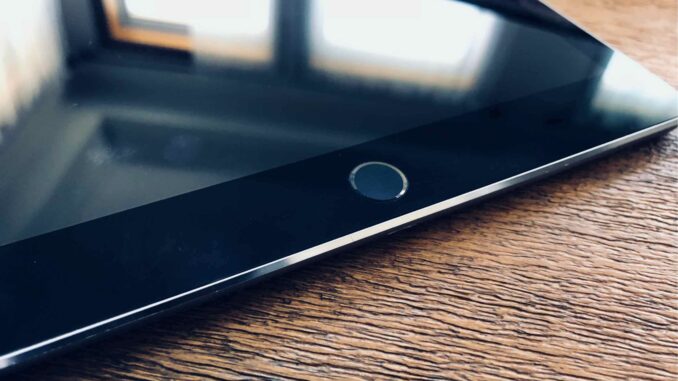
Nút Home là một đặc điểm chỉ có trên các sản phẩm của Apple. Thay vì thêm hai phím nữa như Back hay nút đa nhiệm thì các sản phẩm trước kia của Apple chỉ có 1 nút Home duy nhất ở viền dưới màn hình. Ngay cả trên các sản phẩm máy tính bảng có kích thước lớn cũng không ngoại lệ. Chính vi đặc thù này mà nút Home trên iPad sẽ được sử dụng cho tất cả các tác vụ ấn chuyển đổi màn hình, dẫn đến tình trạng liệt, đơ hay chậm phản hồi sau một thời gian sử dụng. Bài viết này chỉ bạn cách khắc phục những tình trạng liên quan đến nút Home trên thiết bị iPad.
Mục lục
Nút Home trên iPad quan trọng ra sao?

Nút home là một trong những bộ phận quan trọng nhất trên iPad, giúp người dùng thao tác dễ dàng hơn. Chính vì thế, đây cũng là bộ phận được iFan sử dụng nhiều nhất. Sau một thời gian, dù được chúng ta giữ gìn cẩn thận, nhưng đôi khi nút home iPad vẫn không tránh khỏi việc bị hư hỏng, trục trặc. Đây là hiện tượng khá phổ biến, thế nhưng không phải ai cũng biết nguyên nhân và biện pháp khắc phục. Hãy cùng chúng tôi tìm hiểu những cách sửa nút home iPad tại nhà dưới đây nhé.
Khi nút home iPad bị hư hỏng, kém nhạy hay không hoạt động sẽ gây ra khá nhiều bất tiện, khó chịu cho người dùng. Lỗi nút home bị liệt, hay bị lún có thể xảy ra khi chúng ta sử dụng với cường độ quá nhiều.
Bên cạnh đó, thời gian sử dụng lâu ngày khiến bụi bẩn bám vào cũng có thể khiến nút home của iPad không còn nhanh nhạy nữa. Những tác nhân ngoại lực như rơi rớt, va đập, dính nước hoặc lỗi phần mềm. Ứng dụng không tương thích cũng là nguyên nhân phổ biến. Dẫn đến hỏng hóc trên phím home trên iPad. Bạn có thể thử 5 cách sửa nút home tại nhà sau đây để khắc phục tình trạng trên.
Tắt nguồn, khởi động lại iPad
Phần mềm quá nặng, hoặc có quá nhiều ứng dụng chạy ngầm cùng lúc sẽ khiến cho các thao tác bị chậm. Nút home trên iPad bị kém nhạy đi. Khi đó, bạn chỉ cần khởi động lại iPad để giải phóng bộ nhớ để khắc phục tình trạng lỗi này. Trong trường hợp máy đã sử dụng lâu thì bộ nhớ có thể chậm xử lý các tác vụ do đó hiệu suất sử dụng nút Home cũng bị giảm xuống làm cho tốc độ phản hồi lại thao tác bị chậm.
Hiệu chỉnh tốc độ nút home iPad
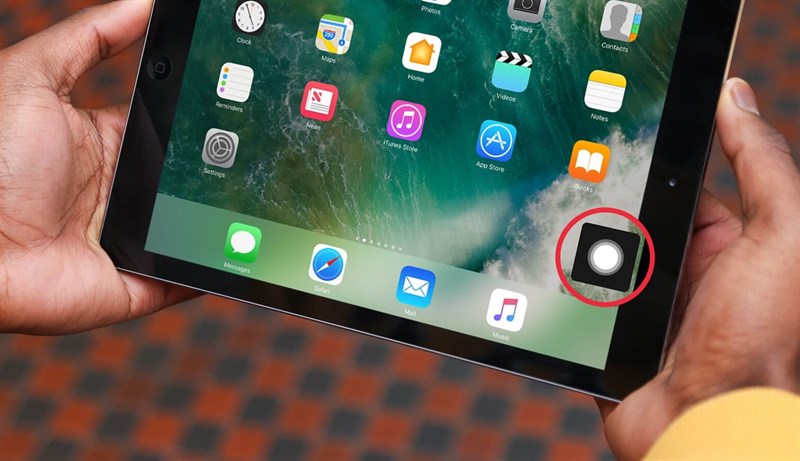
Để xác định xem nguyên nhân nút home bị hư có phải do lỗi phần mềm không. Bạn hãy hiệu chỉnh lại bằng cách mở một ứng dụng bất kì. Sau đó, bạn ấn nút Power của thiết bị cho đến khi thông báo “Slide to power off” hiện lên thì thả tay ra. Tiếp đến, bạn nhấn vào nút home cho tới khi dòng chữ “Slide to power off” tắt đi. Từ 5 – 10 giây, ứng dụng bạn đang mở sẽ tự thoát ra. Tuy nhiên, không nên để tốc độ nút Home ở mức tối đa sẽ tốn nhiều bộ nhớ tạm khi sử dụng.
Sau khi thực hiện các bước trên, nếu phím home của máy đã nhạy hơn thì có thể xác định nguyên nhân là do lỗi phần mềm. Còn nếu vẫn chưa khắc phục được. Bạn hãy thử những cách sửa nút home tiếp theo.
Chỉnh lại các cổng kết nối trên iPad
Trải qua một thời gian sử dụng, lỗi nút home của iPad bị lún. Bị lệch có thể xảy ra do bị lệch theo cổng kết nối thiết bị. Trước khi mang máy đến cửa hàng sửa chữa, bạn có thể sửa nút home tại nhà một cách khá dễ dàng.
Hãy cắm cáp sạc vào máy, rồi nhẹ nhàng đẩy dock kết nối xuống phía dưới để nó đẩy nút Home lên phía trên. Đồng thời với việc thực hiện thao tác này, bạn hãy bấm vào nút home. Sau đó, tháo cáp ra và kiểm tra xem nút home đã hoạt động tốt hơn chưa.
Vệ sinh nút home iPad thường xuyên

Như đã nói ở trên, sau một thời gian sử dụng. Bụi bẩn hoặc chất lỏng vô tình bám vào cũng sẽ khiến cho nút home của iPad bị liệt hoặc bị kém nhạy. Lúc này, vệ sinh nút home là việc làm hết sức cần thiết.
Bạn có thể dùng một ống nhỏ mắt nhỏ để đựng cồn isopropyl alcohol nồng độ 98-99%. Và tăm bông để làm sạch phím home.
Trước tiên, hãy nhỏ trực tiếp 2 – 3 giọt dung dịch trên vào phím home. Tránh dây vào màn hình của thiết bị. Tiếp đến, dùng một vật nhỏ và mềm như đầu tẩy ở đuôi bút chì ấn liên tục vào phím home để cồn thấm vào. Sau đó, dùng tăm bông lau sạch. Và chờ tầm 10 – 15 phút để cồn bay hơi hết; rồi kiểm tra xem nút home đã hoạt động bình thường chưa.
Tạo nút home ảo trên màn hình iPad
Nếu đã sử dụng những cách trên đây mà nút home iPad vẫn chưa hoạt động bình thường được. Có vẻ như nút home vật lý của máy đã hỏng. Tuy nhiên, bạn vẫn có thể kích hoạt nút home ảo trên máy để sử dụng nhé.
Hãy truy cập vào Settings (Cài đặt), chọn Gerenal (Cài đặt chung). Tiếp đó, trong phần cài đặt chung, truy cập tiếp vào Accessibility (trợ năng) và bật AssistiveTouch.
Sau khi bật chế độ Assistive Touch, màn hình sẽ xuất hiện hình tròn nhỏ. Bạn có thể kéo thả tới bất cứ nơi nào trên màn hình. Bạn có thể sử dụng nút home ảo này để thay thế cho phím home vật lý.
Hy vọng những cách sửa nút home tại nhà trên đây. Sẽ giúp ích cho bạn trong việc khắc phục tình trạng nút home bị lỗi để có thể làm việc hiệu quả. Tăng thêm nhiều phút giây giải trí cho bản thân.

Để lại một phản hồi